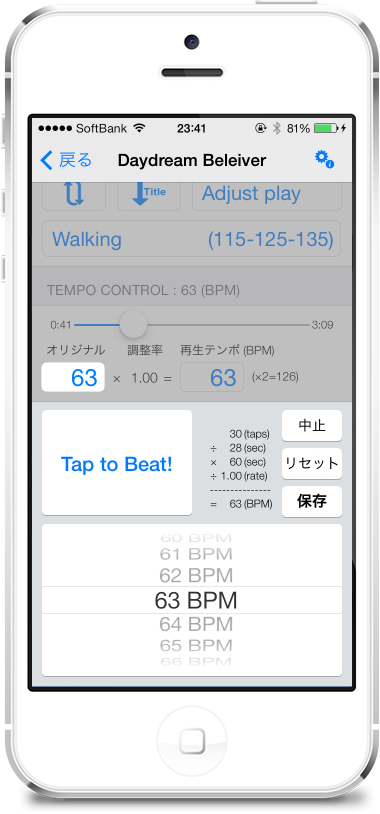※この説明は、Walking Player v1.0~v1.02用です。
v1.10以降については「テンポ設定画面の「pin」ボタンについて」を参照してください。
テンポ設定画面の「lock」ボタンはタップする毎にON/OFFできるようになっており、ONになるのは、Min/Mid/Maxのいずれか1つです。
「lock」ボタンは、その項目の値を固定させる効果があり、他の項目の値を変化させても「lock」ボタンがONになっている項目は連動して変化しません。
(例1)Min:105 Mid:115 Max:125で、Midの「lock」ボタンをONにしている時、
・Maxを135に変えると、Midは変化せずMinの方が95になります。
・Minを110に変えると、Midは変化せずMaxの方が120になります。
(例2) Min:105 Mid:115 Max:125で、Minの「lock」ボタンをONにしている時、
・Maxを135に変えると、Minは変化せずMidの方が120になります。
・Midを120に変えると、Minは変化せずMaxの方が135になります。
「lock」ボタンがONになっている項目を直接操作した場合は、指定通り変化します。